Vertragsmanagement
Sofern das Zusatzmodul “Verträge” freigeschaltet ist, behalten Sie mit MeinBüro ganz bequem den Überblick über Laufzeiten, Fristen und Konditionen von Wartungs-, Service- und ähnlichen Verträgen. Im Menü “Verkauf”-“Verträge” erledigen Sie außerdem die Abrechnungen laufender Verträge mit Ihren Kunden.
Per Mausklick auf die Schaltfläche “Neu F10” legen Sie einen neuen Vertrag an.
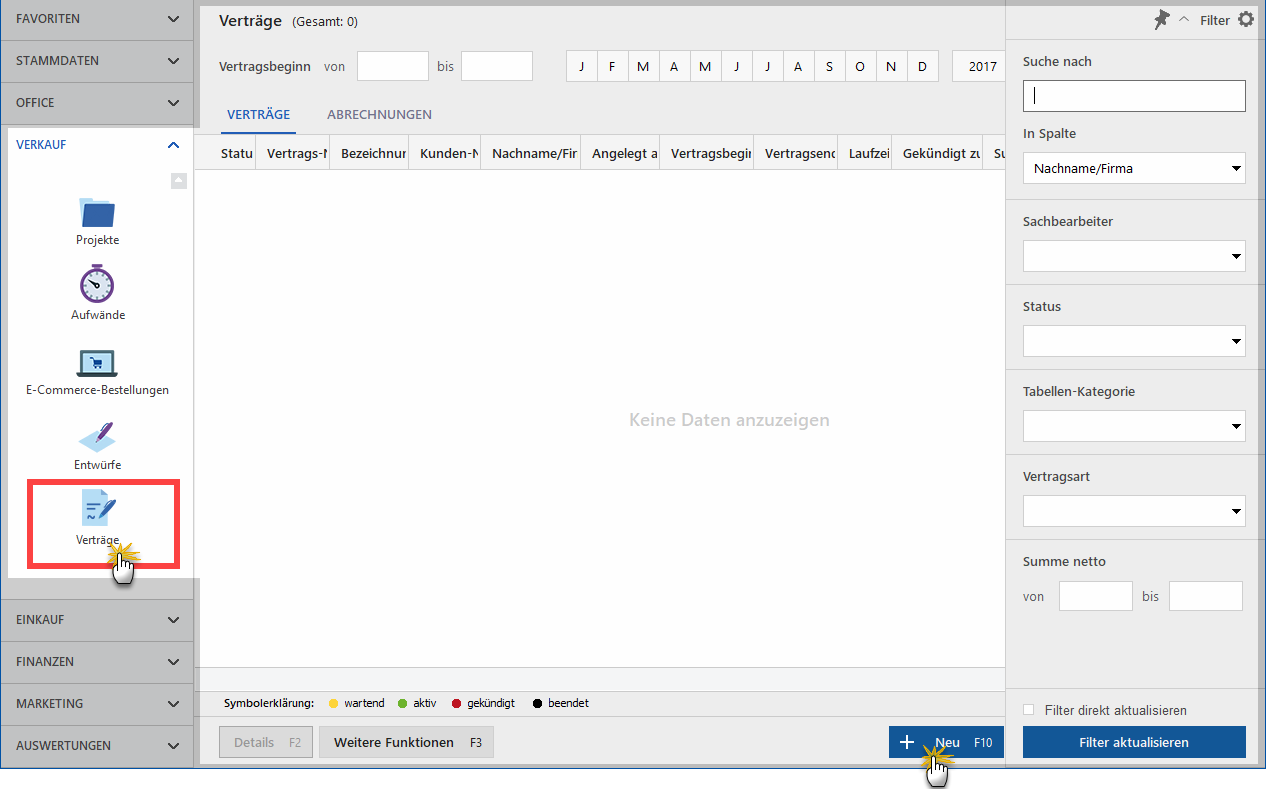

Daraufhin öffnet sich das Dialogfenster “Vertrag”, in dem Sie sieben Registerkarten finden:
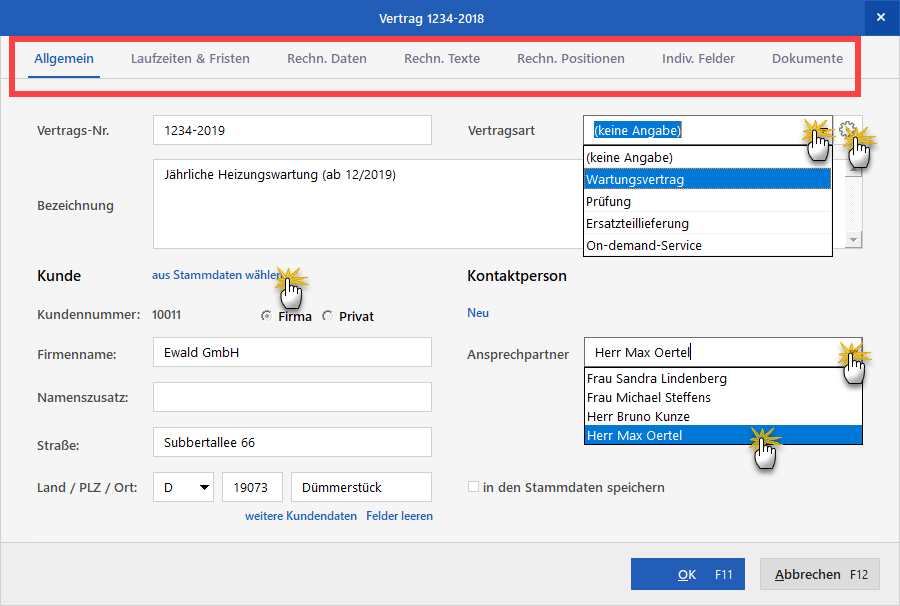

- “Allgemein”: Hier tragen Sie Vertragsnummer und Bezeichnung des Vorgangs ein. Die gewünschte Vertragsart übernehmen Sie aus einer Auswahlliste, deren Inhalte unter „Stammdaten” – “Kleinstammdaten” festgelegt und angepasst werden. Per Mausklick auf das Zahnradsymbol rechts neben dem Feld “Vertragsart“ wechseln Sie direkt dorthin und tragen die von Ihnen genutzten Vertragsarten ein:
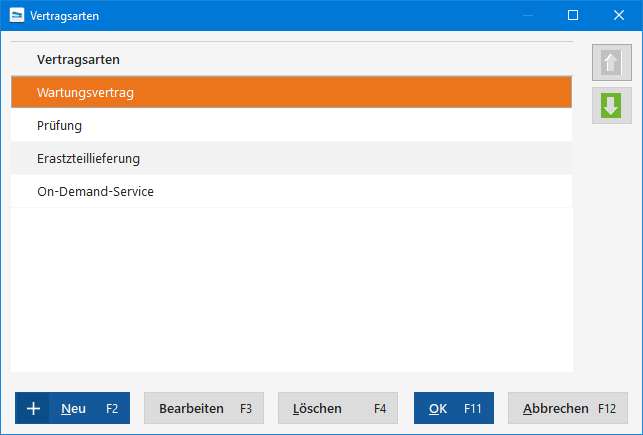

Bitte beachten Sie: Sie können für jede einzelne Vertragsart unterschiedliche Mindestlaufzeiten, Kündigungsfristen und automatische Verlängerungs-Optionen vordefinieren. Per Doppelklick (oder über „Bearbeiten F3“) öffnen Sie den erweiterten Einstellungen-Dialog der Vertragsarten. Die Vorgaben lassen sich dann im Einzelfall bei Bedarf wiederum anpassen.
Mit “OK F11” kehren Sie zum Vertrags-Register “Allgemein” zurück. Per Mausklick auf den blau hinterlegten Link “aus den Stammdaten wählen” übernehmen Sie die Namens-, Adress- und Kontaktdaten Ihres Vertragspartners aus Ihrem Kundenstamm. Daten von Neukunden können Sie gleich an Ort und Stelle von Hand eintragen und in Ihre Stammdaten übernehmen. Dazu setzen Sie ein Häkchen vor “in den Stammdaten speichern”.
- “Laufzeiten & Fristen”: In diesem Register tragen Sie den Zeitpunkt des Vertragsbeginns und -ende sein, geben die Laufzeit, Kündigungsfristen und Verlängerungsoptionen ein und halten eine eventuelle Kündigung fest. So erkennen Sie bei allen Vertragsarten jederzeit die verbliebene Vertragslaufzeit und den nächsten Kündigungsstichtag. Bei der taggenauen Berechnung des Kündigungsstichtages unterscheidet das Programm bei Bedarf sogar, ob Wochenenden berücksichtigt werden sollen:
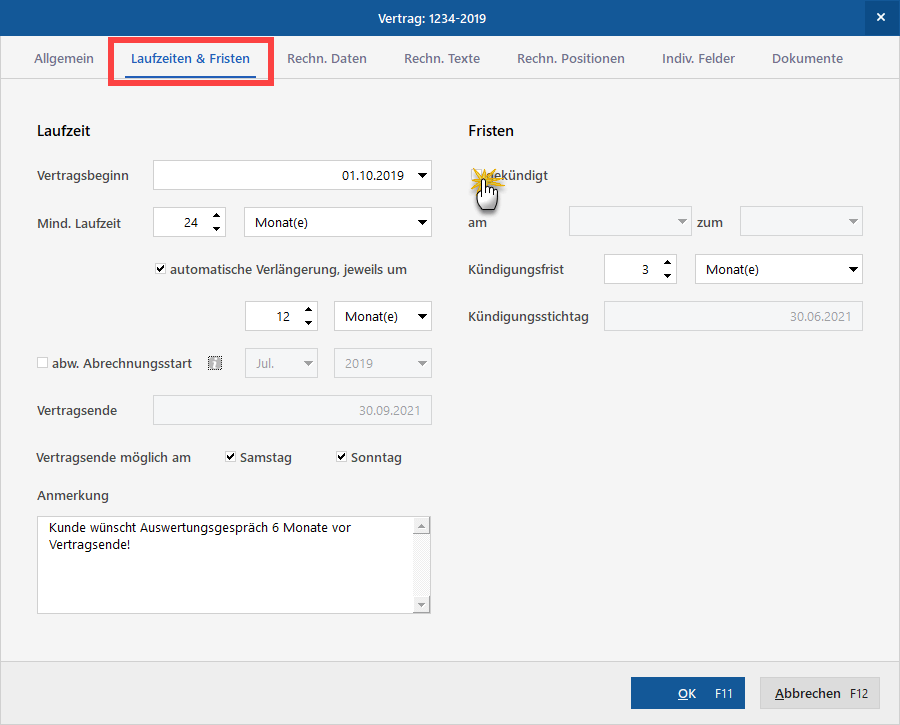

- “Rechn. Daten”: Hier tragen Sie die Liefer- und Zahlungsbedingungen ein, ordnen dem Vertrag das vereinbarte Abrechnungsintervall zu und verknüpfen den Vertrag mit Auftragsarten, Projekten sowie Verwendungen. Bei B2B-Geschäften können Sie an dieser Stelle außerdem die Referenznummer eintragen, unter der Ihr Kunde den Vertrag in seinen Unterlagen führt:
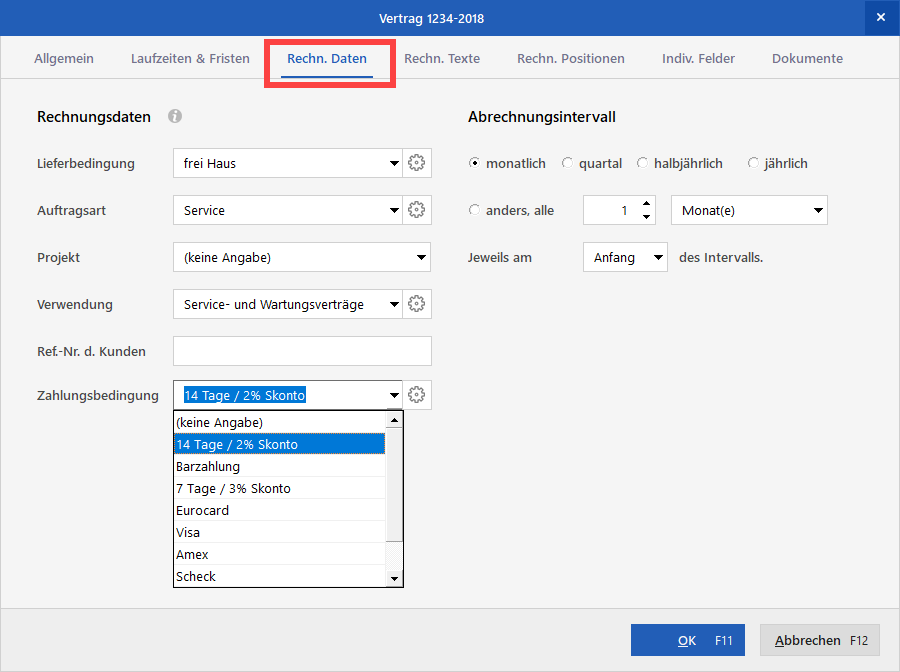

- “Rechn. Texte”: Als Rechnungstext verwendet das Modul “Verträge” standardmäßig die üblichen Einleitungs- und Schlusstexte Ihrer Ausgangsrechnungen. Im Register “Rechn. Texte” können Sie aber auch einen “Anderen Textbaustein verwenden”: Entweder Sie verwenden einen bereits vorhandenen Rechnungs-Textbaustein oder Sie erstellen besondere Rechnungstexte für Ihre Wartungs- und Serviceverträge.
In den Einleitungs- und Schlusstexten können Sie Ihren Kunden Informationen über den Abrechnungszeitraum
und andere Vertragsinformationen zur Verfügung stellen, die in den Rechnungspositionen nicht auftauchen. Zu diesem Zweck stehen Ihnen in der Textbaustein-Verwaltung alle wichtigen „Variablen“ Ihrer Vertragsdaten zur Verfügung, die Sie per Mausklick auf den Link „Anderen Textbaustein verwenden“ in den Einleitungs- oder Schlusstext übernehmen: Falls der passende Textbaustein noch fehlt, legen Sie ihn an Ort und Stelle per Mausklick auf die Schaltfläche „Neu F2“ an:
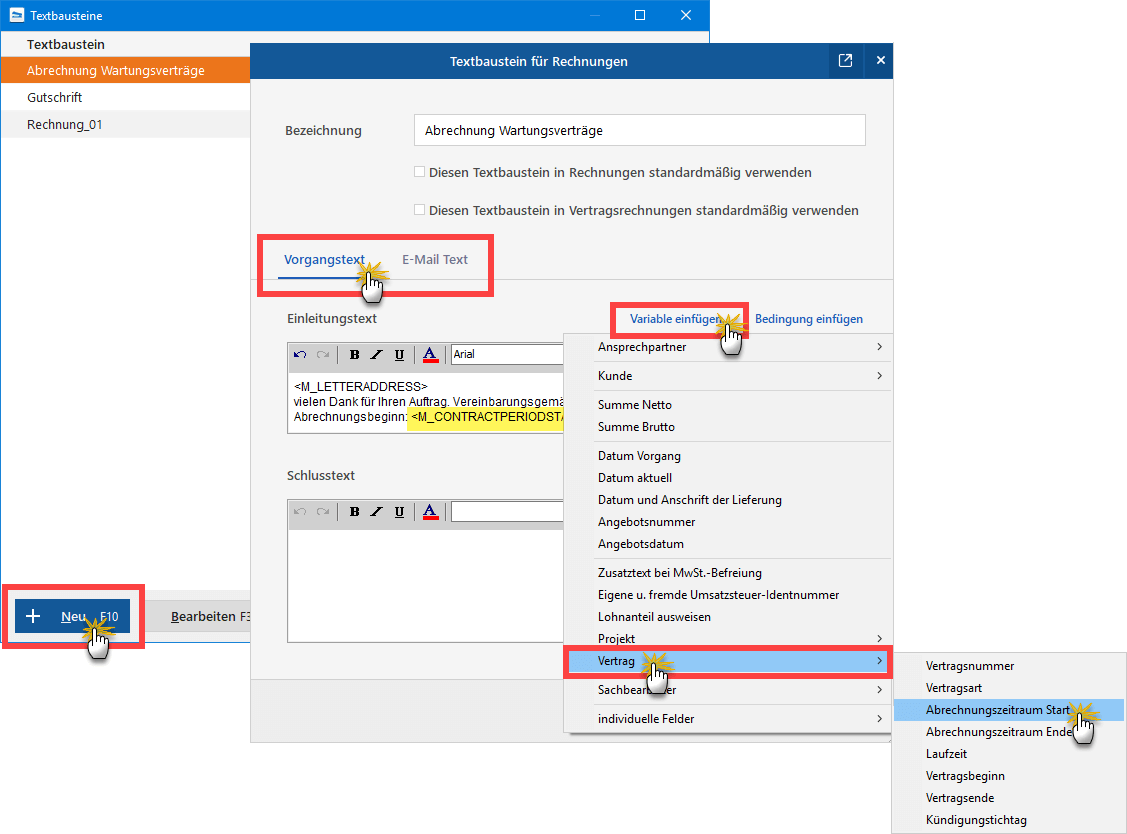

Bitte beachten Sie: Wenn Sie Ihre Vertrags-Abrechnungen per E-Mail verschicken, legen Sie im Register „E-Mail Text“ zusätzlich zum Standard-Vorgangstext einen weiteren Textbaustein fest. Anderenfalls erstellt das Programm beim Versand von Vertragsrechnungen E-Mails ohne Begleittext.
- “Rechn. Positionen”: In diesem Register definieren und übernehmen Sie die Rechnungspositionen, die Sie Ihren Vertragsabrechnungen zugrunde legen wollen:
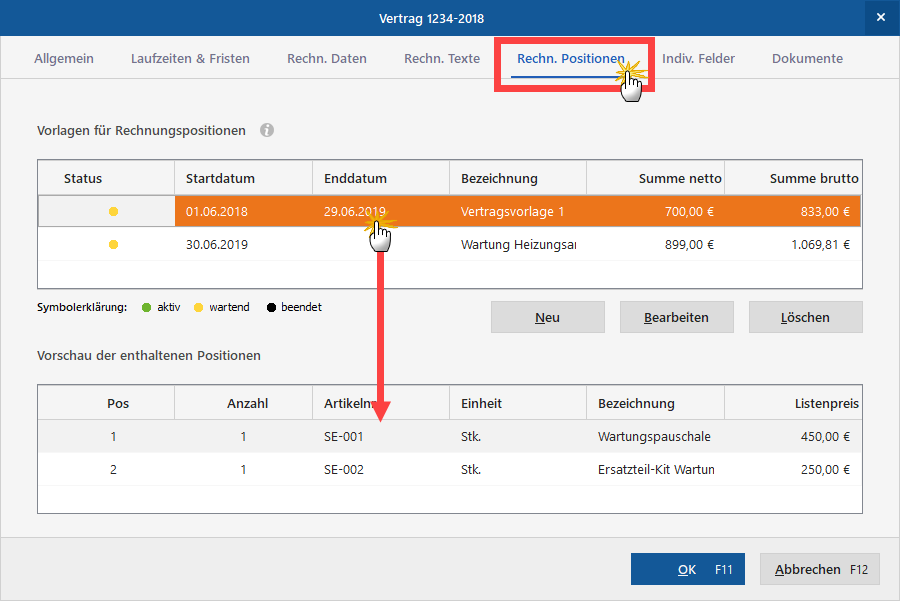

Im oberen Teil des Dialogfensters finden Sie “Vorlagen für Rechnungspositionen”: Mit deren Hilfe legen Sie fest, welche Produkte und / oder Dienstleistungen Grundlage Ihrer regelmäßigen Abrechnungen sind. Bei vertraglichen Änderungen lassen sich diese Vorlagen jederzeit während der Laufzeit anpassen. Sie können außerdem mehrere Vorlagen anlegen und durch das angegebene Startdatum festlegen, ab wann diese zur Abrechnung verwendet werden sollen. So stellen Sie bspw. vom ersten Tag an sicher, dass Vertragsänderungen wie Preiserhöhungen ab einer gewissen Vertragslaufzeit mit einbezogen werden. Damit eindeutige und nahtlose Abrechnungen sichergestellt sind, kann jeweils immer nur eine Rechnungspositions-Vorlageaktiv sein.
- “Indiv. Felder”: Wenn Sie in der Vertragsverwaltung zusätzliche Angaben strukturiert erfassen möchten, stehen Ihnen in diesem Register 20 “Individuelle Felder” zur Verfügung. Definition und Handling der “individuellen Felder” kennen Sie von den gleichnamigen Registerkarten der anderen Vorgangs- und Stammdaten-Verwaltungen.
- “Dokumente”: In diesem Reiter ordnen Sie Ihren Verträgen externe Dokumente beliebiger Text-, Tabellen, Grafik, Audio- und Videoformate zu. Auf diese Weise haben Sie zum Beispiel jederzeit Zugriff auf das PDF-Dokument mit dem zugrundeliegenden Vertragstext. Die Handhabung der elektronischen “Dokumentenmappen” kennen Sie ebenfalls bereits aus den anderen Vorgangs- und Stammdaten-Modulen von MeinBüro.
Nachdem Sie die Daten des neuen Vertrages erfasst haben, finden Sie ihn im Bereich “Verkauf” – “Verträge” in der Liste der “Verträge” wieder. Das Programm kümmert sich um die Überwachung der Vertragsabrechnungen: Per Mausklick auf “Abrechnungen” blenden Sie die Liste aller fälligen Vorgänge ein.
Um die dazugehörige(n) Rechnung(en) zu erstellen, genügt ein Rechtsklick auf den betreffenden Vorgang und dann auf “nächste Rechnung erzeugen und bearbeiten”. Falls mehrere Abrechnungen fällig sind, steht Ihnen mit „alle fälligen Rechnungen erzeugen und drucken“ im Kontextmenü auch eine Sammelfunktion zur Verfügung:
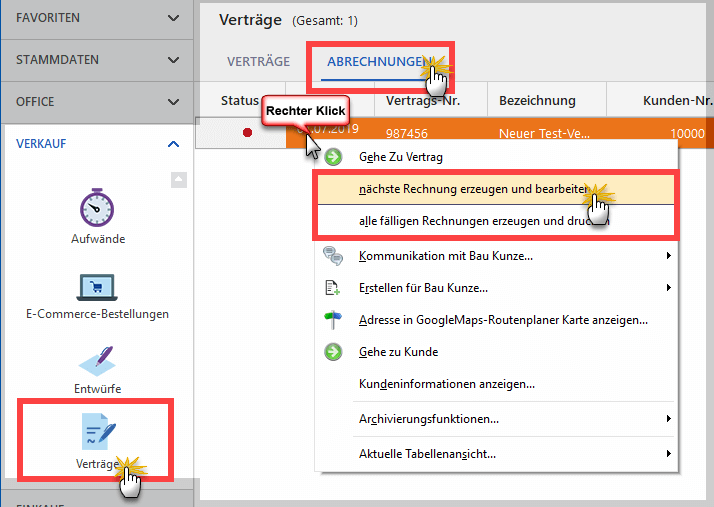

Sie können das Kontextmenü auch per Mausklick die Schaltfläche “Weitere Funktionen F3” aufrufen.
Falls Sie auf einen Schlag eine größere Anzahl von Vertrags-Daueraufträgen abrechnen wollen, steht Ihnen im Abrechnungs-Kontextmenü auch die Sammelfunktion “alle fälligen Rechnungen erzeugen und drucken” zur Verfügung.

